Не удалось обнаружить устройство direct3d dota 2 что делать
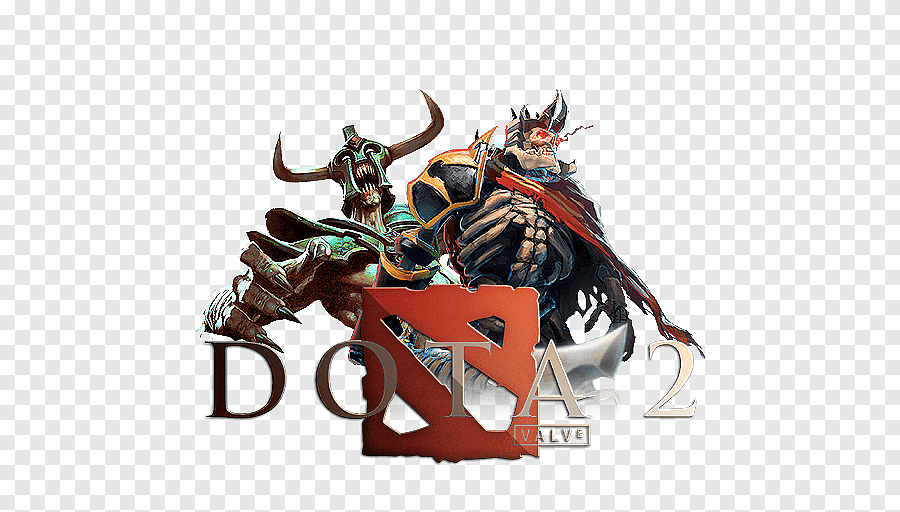
Не удалось обнаружить устройство Direct3D Dota 2: что делать
Помимо зрелищных моментов и напряженных матчей, игра Dota 2 может иногда преподносить игрокам неприятные сюрпризы. Одна из распространенных проблем — это сообщение “Не удалось обнаружить устройство Direct3D”. Если вы регулярно проводите время в Dota 2 и столкнулись с этой ошибкой, не спешите паниковать. В этой статье мы расскажем, что это за ошибка, почему она возникает и как ее исправить.
Что такое Direct3D и почему он важен для Dota 2
Direct3D — это компонент графического API Microsoft DirectX, который отвечает за отображение 3D-графики на вашем компьютере. Dota 2 использует Direct3D, чтобы создавать яркую и детализированную игровую среду. Если вы видите сообщение “Не удалось обнаружить устройство Direct3D”, это означает, что игра не может получить доступ к графическому процессору (GPU) вашего компьютера.
Причины появления ошибки
Существует несколько причин, по которым может возникнуть ошибка “Не удалось обнаружить устройство Direct3D”. Вот самые распространенные:
- Устаревшие или неподходящие драйверы видеокарты.
- Неисправности или неполадки в DirectX.
- Конфликты между программным обеспечением и играми.
- Недостаток ресурсов на компьютере.
- Некорректные настройки графики в Dota 2.
Как исправить ошибку
Если вы столкнулись с сообщением “Не удалось обнаружить устройство Direct3D”, не отчаивайтесь. Вот несколько шагов, которые вы можете предпринять для устранения проблемы.
Обновите драйверы видеокарты
Одной из первых рекомендаций будет обновление драйверов вашей видеокарты. Чтобы это сделать:
- Перейдите на сайт производителя вашей видеокарты (NVIDIA, AMD, Intel).
- Скачайте последние версии драйверов для вашей модели.
- Установите их, следуя инструкциям на экране.
Переустановите DirectX
Второй шаг — это переустановка библиотек DirectX. Вам нужно:
- Загрузить установщик DirectX с официального сайта Microsoft.
- Запустить установку и следовать указаниям.
После переустановки перезагрузите компьютер и запустите Dota 2.
Проверка целостности файлов игры
Если обновление драйверов и переустановка DirectX не помогли, попробуйте проверить целостность файлов игры. Для этого:
- Запустите Steam и перейдите в библиотеку игр.
- Щелкните правой кнопкой мыши на Dota 2 и выберите «Свойства».
- Перейдите в раздел «Локальные файлы» и нажмите кнопку «Проверить целостность файлов игры».
Steam самостоятельно выявит и заменит отсутствующие или поврежденные файлы.
Оптимизация настроек графики
Еще один возможный способ решения проблемы — это оптимизация настроек графики в Dota 2. Попробуйте:
- Снизить разрешение и качество графики в настройках игры.
- Выключить часто требовательные функции, такие как тени или улучшенные текстуры.
Возможно, это поможет Dota 2 работать плавнее и без ошибок.
Перезапуск и установка компонентов системы
Также не стоит забывать о стандартных методах, таких как перезагрузка компьютера. Убедитесь, что при запуске игры нет других приложений, которые могут потреблять ресурсы. Кроме того, можно попробовать отключить оверлей Steam или других программ, которые могут вызывать конфликты.
Обращение в техническую поддержку
Если ни один из вышеперечисленных способов не помог вам решить проблему, возможно, стоит обратиться в техническую поддержку Valve. Подробно опишите свою проблему и предоставьте необходимые данные для их анализа.
Вопросы и ответы
- Как узнать, какая версия DirectX у меня установлена? — Нажмите клавишу “Windows + R”, введите “dxdiag” и нажмите Enter. В открывшемся окне вы увидите версию DirectX.
- Какие драйверы нужно обновлять? — Обновляйте драйверы видеокарты, звуковой карты и все другие драйверы, влияющие на производительность системы.
- Может ли ошибка быть связана с аппаратными проблемами? — Да, неисправности в видеокарте или других компонентах также могут привести к подобным ошибкам.
- Как быстро устранять ошибки в играх? — Регулярно обновляйте драйверы и программы, следите за целостностью файлов игры и оптимизируйте настройки ПК.
Следуя этим рекомендациям, вы сможете обойти ошибку “Не удалось обнаружить устройство Direct3D” и наслаждаться игрой в Dota 2 без задержек.

